IE浏览器无法修改主页怎么办
发布时间:2017-03-10 10:58
用360修复一般能够解决IE浏览器主页无法修改问题,如果360也无法修复呢?下面小编就讲下系统上的设置方法!
IE浏览器主页无法修改的解决方法
首先我们在运行框中输入“gpedit.msc”命令然后敲回车,随即打开组策略;
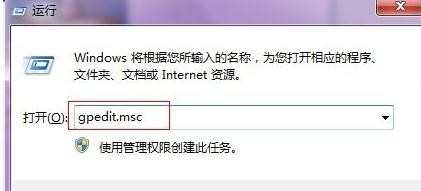
在组策略的左侧依次展开用户配置、管理模板、Windows组件,然后点击Internet Explorer。
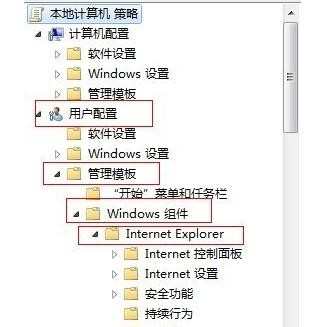
在窗口的右侧找到“禁用更改主页设置"后双击,选择为“未配置”,然后确定保存。
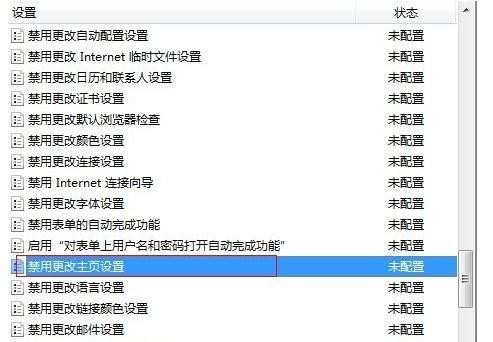
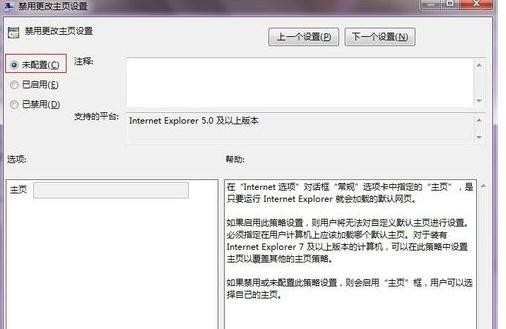
打开开始菜单中的运行对话框,打开注册表编辑器(输入regedit);
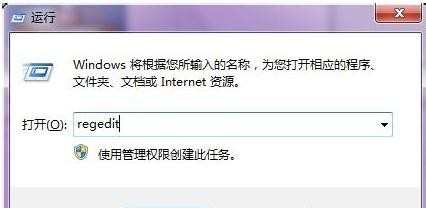
依次展开HKEY_LOCAL_MACHINE/Software/Microsoft/Internet Explorer/Main,
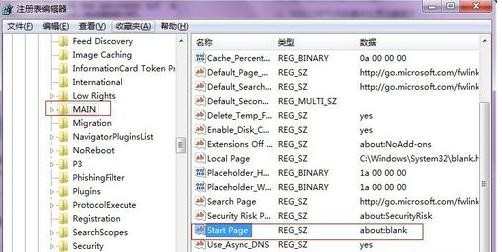
双击右边的Start-Page,将子键的键值xx.com,然后确定即可。如果想输入其他网址也可以。
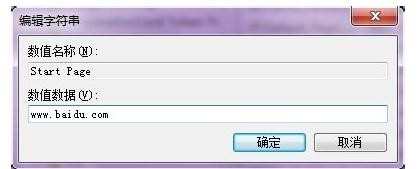
END

IE浏览器无法修改主页怎么办的评论条评论